Photographe à la Une
 80 Mentions "J'aime"
80 Mentions "J'aime"
02 Nov 2014

Le 1er Novembre 2013 je lançais fièrement fotoloco! Ce qui aurait dû être un jour heureux s’est immédiatement transformé en calvaire. Je me suis accroché et remonté la pente avec optimisme et le soutien de locos extraordinaires. Re-découvrez les grands moments de cette année « loco »!
31 Oct 2014

Tremblez locos! Vous avez 6 jours pour poster vos photos les plus terrifiantes sur le nouveau concours photo halloween!
30 Oct 2014

Maîtriser la perspective est une clé d’une bonne photo et surtout une bonne photo de paysages. Aujourd’hui je veux vous rendre attentif à la notion de compression dans vos photos. Tout le secret tient dans une phrase:
La distance apparente entre les objets dépend de la distance d’où vous les observez.
29 Oct 2014
Je me sers de DXO Optics Pro depuis la version 4 il y a une dizaine d’années. Je n’ai toujours rien trouvé de mieux pour développer avec relativement peu d’efforts un grand lot de photos en batch. Il n’a pas la flexibilité d’un Adobe Camera Raw ou Lightroom pour ces pinceaux de retouche locales ou gradiants, mais sa réduction de bruit « Prime » sorti dans DXO Optics Pro 9 est tout simplement la meilleure du monde (au prix d’un grand effort de calcul).
Mon premier test était de faire un développement RAW avec la réduction de bruit Prime et de voir les différences entre la version V9 et V10.
29 Oct 2014
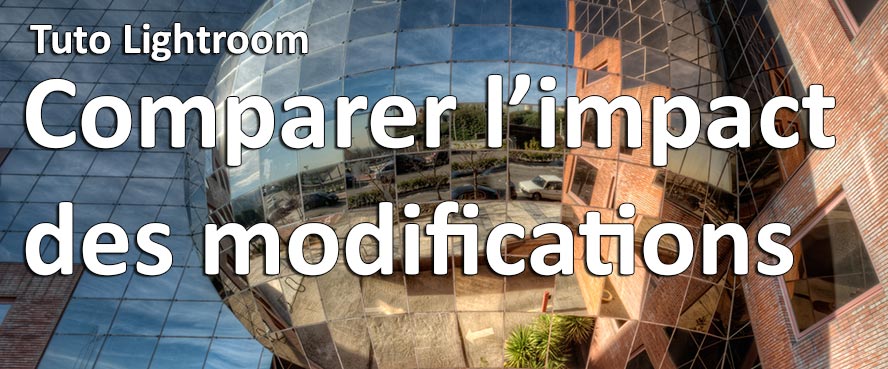
Quand je retouche une photo sous Lightroom j’aime bien explorer différentes avenues. Essayer de bouger quelques curseurs et voir de ce que ça donne. Parfois c’est mieux, parfois c’est une bouse.
Lightroom a deux fonctions très puissantes pour ce genre d’exploration qui vous permet très facilement de comparer vos photos avant et après des modifications. Il s’agit des fonctions instantané et avant-après. Utilisez ensemble et vous devenez un super-héros de la retouche sous Lightroom!
Et ca tombe bien, car c’est le sujet de l’épisode de la semaine de Jeppesen!
28 Oct 2014

Mitch m’a envoyé une photo de la ravissante Morgane: jeune, jolie et avec une peau presque parfaite! Sérieusement je n’aurais pas normalement passé une seconde à retoucher son portrait, préférant et de loin ressortir avec Morgane pour un autre shoot.
Mais une revue plus attentive de son portrait m’a fait découvrir une toute petite zone sur laquelle travailler: ses cernes.
Découvrez comment j’utilise le pack d’action « Blaise Retouche Potrait » pour m’occuper de ses cernes.
23 Oct 2014

Vous avez commencé à utiliser le pack d’actions Photoshop « Blaise Retouche Portrait » pour retoucher vos plus beaux portraits? Parfait.
Mais avec un grand pouvoir vient aussi une grande responsabilité! Afin d’éviter de fabriquer une série de portraits qui ressemble à une armée de clones en plastique vous devez apprendre à doser vos effets. Avec le pack « Blaise Retouche Portrait » c’est super facile, à partir du moment où vous maîtrisez ces contrôles:
– opacité et flux du pinceau
– opacité de votre calque
Je vous explique ces notions essentielles dans ce nouveau tuto. Utile même si vous n’avez pas acheté « Blaise Retouche Portrait »


































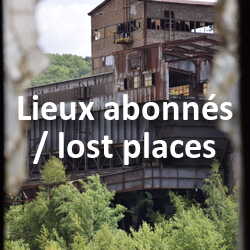



Top commentaires